- Δεν έγινε μετεγκατάσταση της συσκευής λόγω μερικής ή διφορούμενης αντιστοίχισης είναι ένα σφάλμα που εμφανίζεται συνήθως μετά την ενημέρωση των Windows.
- Για να το λύσετε, έχετε πολλές λύσεις στη διάθεσή σας, όπως ενημέρωση του προγράμματος οδήγησης για αρχή.
- Μπορείτε επίσης να χρησιμοποιήσετε την επιλογή Restore Point για να επιστρέψετε στην κατάσταση που ο υπολογιστής σας λειτουργούσε χωρίς προβλήματα.
- Ας μην ξεχνάμε την επιλογή χρήσης λογισμικού τρίτου κατασκευαστή για την επιδιόρθωση όλων των προβλημάτων του υπολογιστή σας.
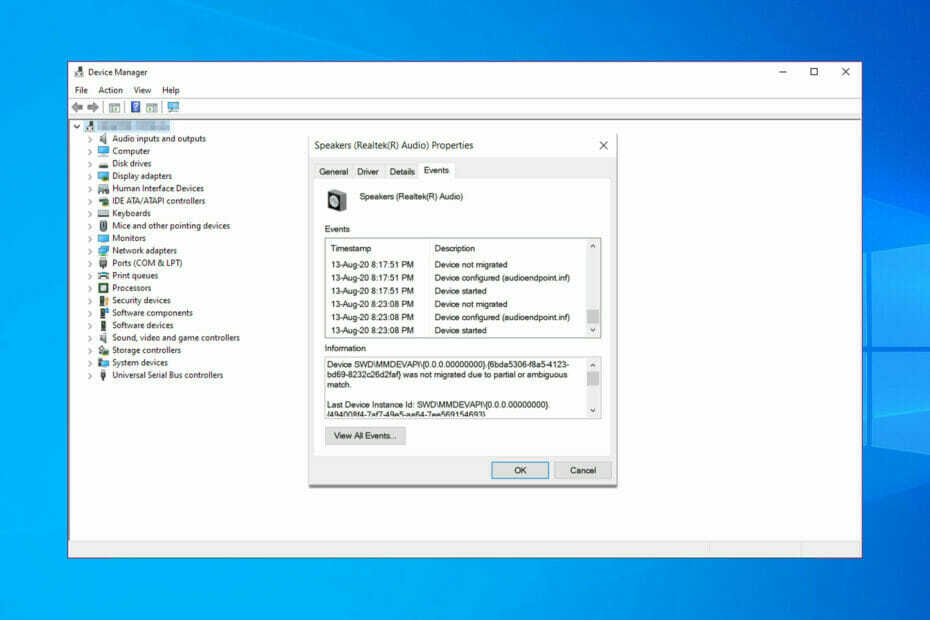
ΧΕΓΚΑΤΑΣΤΑΣΗ ΚΑΝΟΝΤΑΣ ΚΛΙΚ ΣΤΟ ΑΡΧΕΙΟ ΛΗΨΗΣ
Αυτό το λογισμικό θα επιδιορθώσει κοινά σφάλματα υπολογιστή, θα σας προστατεύσει από απώλεια αρχείων, κακόβουλο λογισμικό, αποτυχία υλικού και θα βελτιστοποιήσει τον υπολογιστή σας για μέγιστη απόδοση. Διορθώστε προβλήματα υπολογιστή και αφαιρέστε τους ιούς τώρα με 3 εύκολα βήματα:
- Κατεβάστε το Restoro PC Repair Tool που συνοδεύεται από πατενταρισμένες τεχνολογίες (διαθέσιμο δίπλωμα ευρεσιτεχνίας εδώ).
- Κάντε κλικ Εναρξη σάρωσης για να βρείτε ζητήματα των Windows που θα μπορούσαν να προκαλούν προβλήματα στον υπολογιστή.
- Κάντε κλικ Φτιάξ'τα όλα για να διορθώσετε ζητήματα που επηρεάζουν την ασφάλεια και την απόδοση του υπολογιστή σας
- Το Restoro έχει ληφθεί από 0 αναγνώστες αυτόν τον μήνα.
Όλοι γνωρίζουμε ότι οι ενημερώσεις των Windows 10 μπορούν να δημιουργήσουν προβλήματα μετά την εγκατάσταση, ειδικά μετά από ενημερώσεις συστήματος. Δεν έγινε μετεγκατάσταση λόγω μερικής ή διφορούμενης αντιστοίχισης είναι ένα τέτοιο λάθος.
Όποτε συμβαίνει αυτό, θα σας δείχνει ακριβώς ποια συσκευή προκαλεί το σφάλμα. Το μήνυμα σφάλματος μοιάζει με αυτό:
Η συσκευή PCIVEN_10EC&DEV_8168&SUBSYS_84321043&REV_064&100198e&0&00E4 δεν μετεγκαταστάθηκε λόγω μερικής ή διφορούμενης αντιστοίχισης.
Το πρόβλημα οφείλεται στο ότι το λειτουργικό σύστημα Windows δεν αναγνωρίζει τη συσκευή που είναι συνδεδεμένη στον υπολογιστή. Οι χρήστες ανέφεραν ότι αυτό το σφάλμα παρουσιάστηκε μετά την εγκατάσταση των ενημερώσεων των Windows στο επίσημο φόρουμ.
Μετά την εγκατάσταση της αθροιστικής ενημέρωσης 2017-11 για Windows 10 Έκδοση 1709 για συστήματα που βασίζονται σε x64 (KB4048955), εμφανίζεται η μη μετεγκατάσταση της συσκευής.
Έχουμε ετοιμάσει μερικές λύσεις για να λύσουμε αυτό το ενοχλητικό πρόβλημα, οπότε φροντίστε να ακολουθήσετε τα παρακάτω βήματα.
Πώς επηρεάζει το HDD μου η μετεγκατάσταση της συσκευής λόγω μερικού ή διφορούμενου σφάλματος αντιστοίχισης;
Αυτό το πρόβλημα επηρεάζει διάφορους εξωτερικούς σκληρούς δίσκους και πολλοί ανέφεραν αυτό το ζήτημα όταν χρησιμοποιούν συσκευές USB 3.0. Όλες οι επωνυμίες μπορεί να επηρεαστούν από αυτό το ζήτημα, αλλά πολλοί χρήστες της Seagate ανέφεραν αυτό το ζήτημα.
Το ζήτημα αναφέρθηκε σε όλα τα λειτουργικά συστήματα και έχουμε ήδη γράψει Σφάλμα μη μετεγκατάστασης ρυθμίσεων συσκευής στα Windows 11 σε έναν από τους προηγούμενους οδηγούς μας.
Όταν λαμβάνετε αυτό το σφάλμα, Ο εξωτερικός σκληρός δίσκος USB 3.0 δεν θα αναγνωριστεί έτσι δεν θα μπορείτε να έχετε πρόσβαση στα αρχεία σας ή να χρησιμοποιήσετε τη μονάδα δίσκου.
Αυτό θα μπορούσε να είναι παρόμοιο με το Η συσκευή μαζικής αποθήκευσης USB έχει πρόβλημα με το πρόγραμμα οδήγησης μήνυμα, επομένως σας συμβουλεύουμε να επιθεωρήσετε τα προγράμματα οδήγησης εάν θέλετε να επιλύσετε αυτό το πρόβλημα.
Πώς μπορώ να διορθώσω το σφάλμα μη μετεγκατάστασης της συσκευής;
1. Ενημερώστε το πρόγραμμα οδήγησης
1. Βρείτε τη συσκευή που δεν έχει μετεγκατασταθεί
- Για να βρείτε το σφάλμα, απλώς αντιγράψτε και επικολλήστε τον κωδικό συσκευής στο Google και ελέγξτε σε ποια συσκευή υλικού ανήκει.
- Σημειώστε το όνομα της συσκευής και προχωρήστε με τα επόμενα βήματα.
- Τύπος Windows Key + R για να ανοίξετε το Run.
- Τύπος devmgmt.msc και πατήστε Εντάξει να ανοίξει το Διαχειριστή της συσκευής.
- Στο Διαχειριστή της συσκευής βρείτε τη συσκευή. Κάντε δεξί κλικ στη συσκευή και επιλέξτε Ιδιότητες.
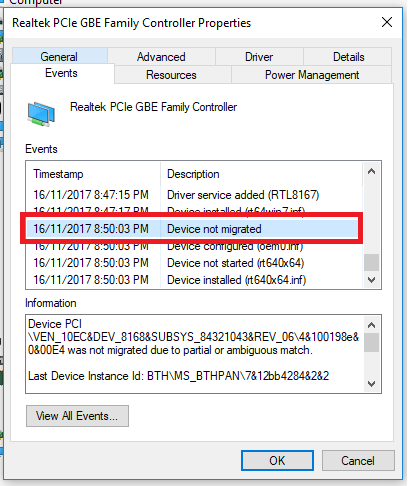
- μεταβείτε στο Εκδηλώσεις καρτέλα και ελέγξτε αν έχει α Μήνυμα μη μετεγκατάστασης συσκευής.
2. Εγκαταστήστε το πρόγραμμα οδήγησης με μη αυτόματο τρόπο
- Μεταβείτε στον επίσημο ιστότοπο της συσκευής που προκαλεί το σφάλμα.
- Κατεβάστε την πιο πρόσφατη έκδοση του διαθέσιμου προγράμματος οδήγησης.
- Ανοιξε το Διαχειριστή της συσκευής.
- Κάντε δεξί κλικ στη συσκευή και επιλέξτε Ενημέρωση προγράμματος οδήγησης.
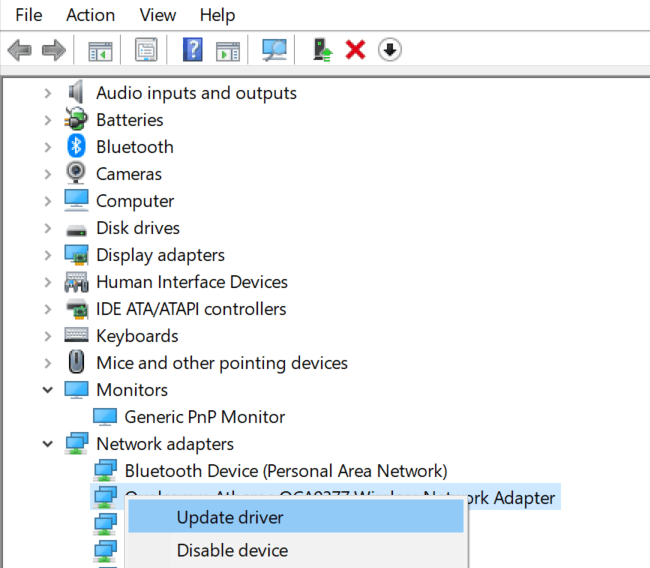
- Επίλεξε το Περιηγηθείτε στον υπολογιστή μου για λογισμικό προγράμματος οδήγησης επιλογή.
- Κάντε κλικ στο Ξεφυλλίζω και μεταβείτε στη θέση όπου αποθηκεύτηκε το πρόγραμμα οδήγησης που λάβατε πρόσφατα.
- Επιλέξτε το πρόγραμμα οδήγησης και κάντε κλικ Εντάξεικαι πατήστε Επόμενο.
- Περιμένετε να εγκατασταθεί το πρόγραμμα οδήγησης και επανεκκινήστε το σύστημα.
3. Απεγκατάσταση και επανεγκατάσταση
- Στο Διαχειριστή της συσκευής, κάντε δεξί κλικ στη συσκευή και επιλέξτε Κατάργηση εγκατάστασης συσκευής.
- Κάντε κλικ Ναί για να επιβεβαιώσετε την ενέργεια.
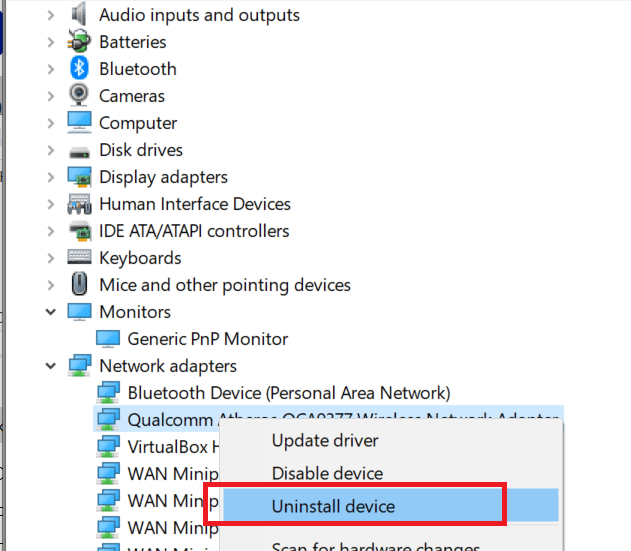
- Τα Windows θα επανεγκαταστήσουν αυτόματα το πρόγραμμα οδήγησης μόλις κάνετε επανεκκίνηση του υπολογιστή.
2. Χρησιμοποιήστε την επιλογή Επαναφορά Συστήματος
- Τύπος επαναφέρωσημείο στο Αναζήτηση μπαρ.
- Κάντε κλικ στο Δημιουργήστε ένα σημείο επαναφοράς επιλογή.
- Επιλέγω Επαναφοράς συστήματος, και κάντε κλικ Επόμενο.
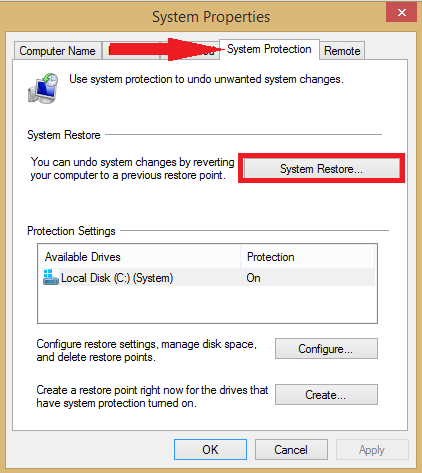
- Επιλέξτε ένα από τα σημεία επαναφοράς και κάντε κλικ Επόμενο. Βεβαιωθείτε ότι έχετε επιλέξει ένα Σημείο επαναφοράς που δημιουργήθηκε πριν από την εγκατάσταση της ενημέρωσης.
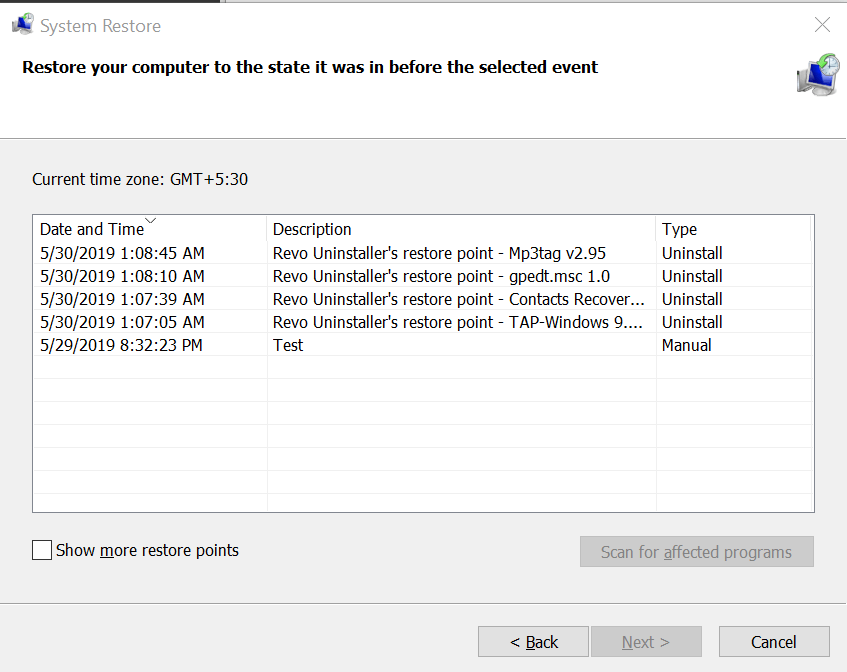
- Κάνε κλικ στο Φινίρισμα κουμπί.
- Περιμένετε μέχρι το Σημείο επαναφοράς να ολοκληρώσει τη διαδικασία και να επαναφέρετε τον υπολογιστή σας στην κατάσταση όπου λειτουργούσε χωρίς κανένα πρόβλημα.
Σας βοήθησε το άρθρο μας να λύσετε αυτό το πρόβλημα; Εάν έχετε άλλες λύσεις ή ερωτήσεις, αφήστε μας ένα σχόλιο στην παρακάτω ενότητα.
- Διόρθωση: Το USB δεν αναγνωρίζεται στα Windows 10/11 [Οδηγός 2022]
- ΕΠΙΔΙΟΡΘΩΣΗ: Η τελευταία συσκευή USB που συνδέσατε σε αυτόν τον υπολογιστή παρουσίασε δυσλειτουργία
- Η αντιγραφή επικόλλησης δεν λειτουργεί στα Windows 10/11 [Πλήρης επιδιόρθωση]
- Πώς να διορθώσετε το σφάλμα προγραμματιστή 6068 [Overclock, DirectX, Warzone]
- Διόρθωση: Το PIN των Windows 10/11 δεν λειτουργεί [Πλήρης οδηγός]
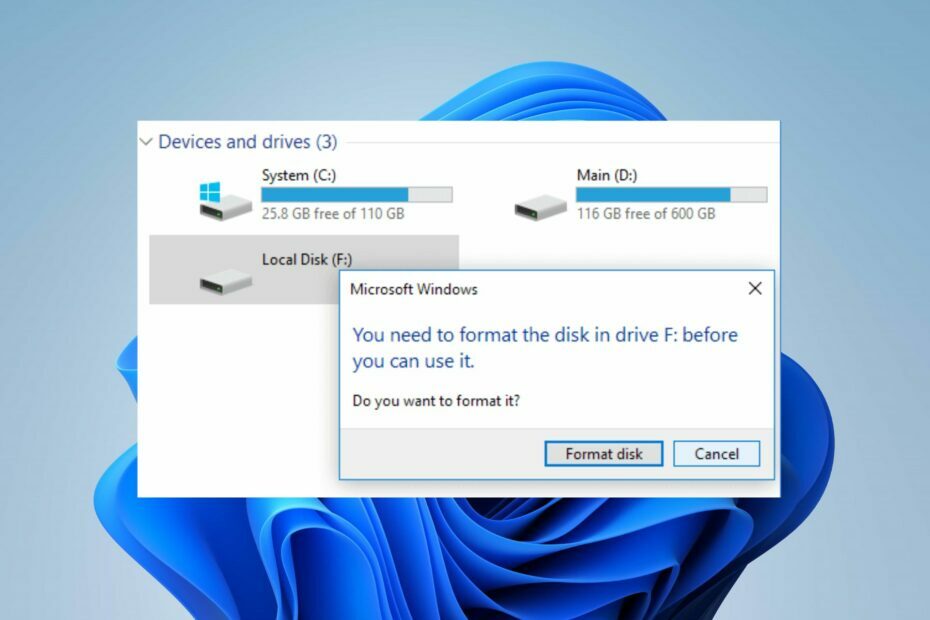

![Γιατί δεν εμφανίζεται ο εξωτερικός σκληρός δίσκος της Toshiba; [Λύθηκε]](/f/ab4d1c3885dead386cf5abd1d7a7c9bb.png?width=300&height=460)